3.4.2. Verwendung eines alternativen E-Mail-Clients
Neben Evolution können Sie viele andere E-Mail-Clients verwenden, beispielsweise Mozilla Thunderbird, Balsa und Pine. Wenn Sie die Mozilla Suite verwendet haben, bevorzugen Sie möglicherweise Thunderbird, das sehr ähnlich ist. Probieren Sie beide aus und finden Sie heraus, was Ihnen am besten gefällt. Mozilla Thunderbird ist eine E-Mail-Anwendung, die von der Mozilla Foundation entwickelt wurde. Es handelt sich um eine kostenlose, plattformübergreifende E-Mail- und Nachrichtenanwendung.
![]() Gut zu wissen:
Gut zu wissen:
Die Mozilla Suite ist eine zusammenhängende Sammlung integrierter Internetanwendungen, darunter ein Webbrowser,
E-Mail- und Newsgroup-Client, Internet Relay Chat (IRC)-Chat-Client, Adressbuch-Organizer und Dienstprogramm zur Webseitenerstellung.
Die Thunderbird-E-Mail-Anwendung ist im Universe-Repository verfügbar und kann über den Synaptic Package Manager auf Ihrem Computer installiert werden.
Vorgehensweise 3.8. Um Thunderbird unter Ubuntu zu installieren, führen Sie die folgenden Schritte aus:
1. Auf der System Menü, zeigen Sie auf Verwaltung und wählen Sie Synaptischer Paketmanagerdem „Vermischten Geschmack“. Seine Synaptischer Paketmanager Das Fenster wird angezeigt.
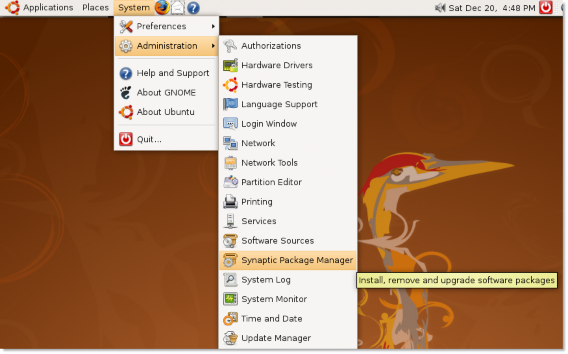
Abbildung 3.31. Starten des Synaptic Package Managers
2. In dem Synaptischer Paketmanager Im Dialogfenster können Sie das gewünschte Paket auswählen. Im linken Bereich werden die Kategorien und im rechten Bereich die Pakete aufgeführt. Sie können nach dem Paket suchen, indem Sie auf Suchen klicken und seinen Namen angeben. Wenn Sie den Namen des Pakets nicht kennen, wählen Sie die Kategorie im linken Bereich aus, um die Liste der Pakete zu filtern. Anschließend können Sie im rechten Bereich das Kontrollkästchen neben dem gewünschten Paket aktivieren.
![]() Gut zu wissen:
Gut zu wissen:
Wenn Sie die installierten und deinstallierten Pakete anzeigen möchten, klicken Sie auf Status. Die Quelle kennen
Klicken Sie im Repository des Pakets auf Origin. Klicken Sie Benutzerdefinierte Filter wenn Sie wissen möchten, ob ein Paket defekt ist oder aktualisiert werden kann.
3 Klicken Suchedem „Vermischten Geschmack“. Seine Finden Sie Das Dialogfeld wird geöffnet. Geben Sie den Namen des Pakets ein. ThunderbirdIn der Suche Feld und klicken Sie auf Suche. Das Mozilla Thunderbird-Paket wird im rechten Bereich des angezeigt Synaptic Package Manager Fenster.
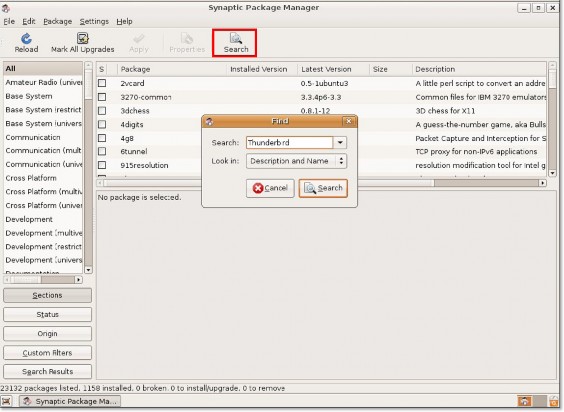
![]()
Hinweis:
Abbildung 3.32. Suche nach Thunderbird
Um zur Liste der Kategorien zurückzukehren, nachdem Sie die Pakete durchsucht haben, verwenden Sie Suche, klicken Abschnitte.
4. Wählen Sie die Zur Installation markieren Kontrollkästchen, um das Paket zu installieren.
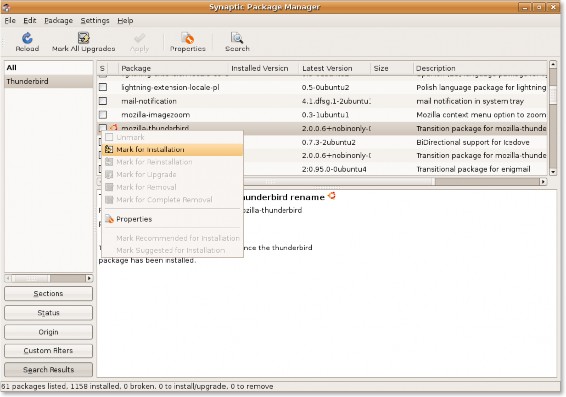
Abbildung 3.33. Thunderbird für die Installation markieren
5. Das Paket, das Sie installieren möchten, hängt möglicherweise von anderen Paketen ab. In diesem Fall werden Sie über die Abhängigkeiten benachrichtigt. Klicken Sie auf, um mit den zum Auflösen der Abhängigkeiten erforderlichen Änderungen fortzufahren Tobias.
6. Um zu bestätigen, dass Sie die markierten Änderungen vornehmen möchten, klicken Sie auf Nehmen.
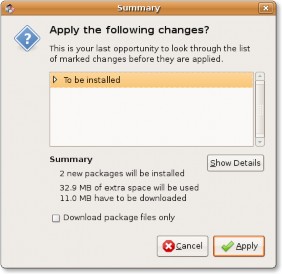
Abbildung 3.34. Bestätigen von Änderungen
7. Das Zusammenfassung Es öffnet sich ein Dialogfenster, in dem Sie zu einer abschließenden Prüfung aufgefordert werden, bevor Sie die markierten Änderungen vornehmen. Klicken Jetzt bewerben um mit den Änderungen fortzufahren.
Damit ist die Installation von Thunderbird mithilfe des Synaptic Package Managers abgeschlossen. Um auf Thunderbird zuzugreifen, klicken Sie auf Anwendungen Menü, zeigen Sie auf Internet und klicken auf Mozilla Thunderbird Mail/News.
Dadurch wird das Thunderbird-Fenster angezeigt.
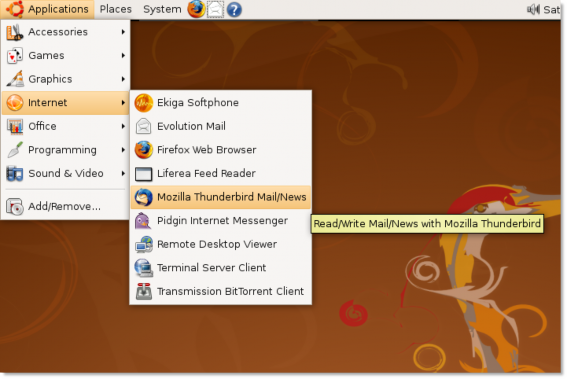
Abbildung 3.35. Starten von Mozilla Thunderbird Mail/News
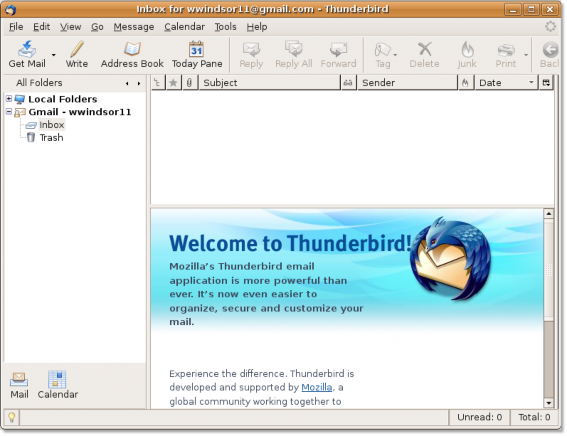
Abbildung 3.36. Thunderbird-Fenster
Funktionen von Thunderbird. Thunderbird bietet viele Verbesserungen, die Ihnen helfen, Ihren Posteingang besser zu verwalten, E-Mails zu senden und Ihre Korrespondenz zu organisieren.
Einige seiner Hauptmerkmale sind:
• Stoppen Sie Junk-Mail. Wenn Sie genug von Spam und lästiger Werbung in Ihrem Posteingang haben, bietet Mozilla Thunderbird effektive Tools zur Erkennung von Junk-Mails. Diese Tools analysieren Ihre E-Mail-Nachrichten und identifizieren diejenigen, bei denen es sich am wahrscheinlichsten um Junk-Nachrichten handelt. Ihre Junk-Mail kann automatisch gelöscht oder in einem bestimmten Ordner abgelegt werden.
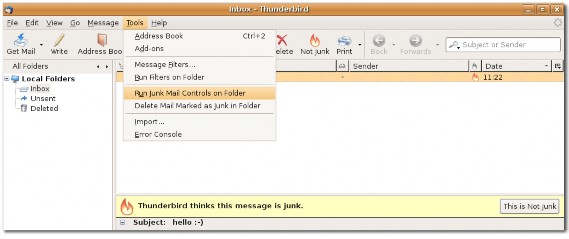
Abbildung 3.37. Stoppen von Junk-Mail, Verfahren 3.9. So aktivieren Sie die Junk-Mail-Filter in Thunderbird:
1. Auf der Tools Klicken Sie im Menü Junk-Mail-Kontrollendem „Vermischten Geschmack“. Seine Junk-Mail-Kontrollen Das Fenster wird angezeigt.
2. Klicken Sie auf die Adaptiver Filter Tab. Wähle aus Aktivieren Sie die adaptive Junk-Mail-Erkennung Kontrollkästchen aktivieren und klicken OK
• Passen Sie Ihre E-Mail an. Sie haben drei Spaltenansichten für den Zugriff auf Ihre E-Mail-Nachrichten: klassische, breite und vertikale Ansicht.
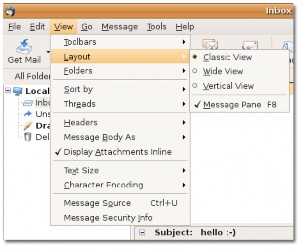
Abbildung 3.38. Anpassen der E-Mail-Ansicht
• Integrierte Rechtschreibprüfung. Um die korrekte Schreibweise zu überprüfen, klicken Sie auf Buchstabieren auf der Symbolleiste.
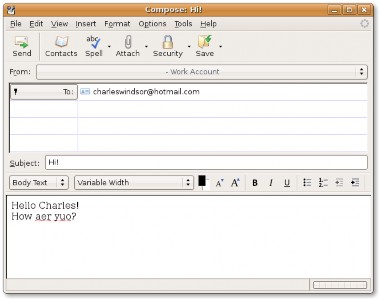
Abbildung 3.39. Rechtschreibprüfung
• Security. Thunderbird bietet erweiterte Sicherheitsfunktionen, die der Sicherheit auf Unternehmens- und Regierungsniveau entsprechen. Es bietet integrierte Unterstützung für sichere E-Mail-Nachrichten mit Secure/Multipose Internet Mail Extensions (S/MIME).
• Erweiterungen. Erweiterungen sind leistungsstarke Tools, mit denen Sie einen E-Mail-Client erstellen können, der Ihren spezifischen Anforderungen entspricht. Mozilla Thunderbird verfügt über mehrere Funktionen, wie zum Beispiel eine Schnellsuche, ein intelligentes Adressbuch, erweiterte Nachrichtenfilterung und mehr.
• Nachrichtenleser. Mozilla Thunderbird erleichtert das Abonnieren Ihrer bevorzugten Newsgroups, das Herunterladen von Headern und Nachrichten sowie den Offline-Support.
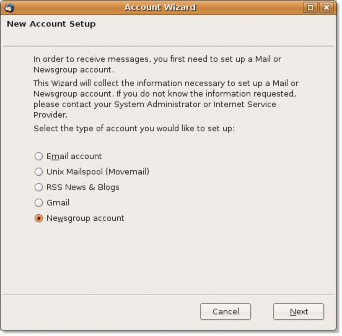
Abbildung 3.40. Thunderbird als Newsgroup
• Themen. Wie bei den meisten Elementen auf Ubuntu können Sie die Themen personalisieren, um das Erscheinungsbild von Mozilla Thunderbird zu ändern. Ein Design kann die Symbolleistensymbole oder das gesamte Erscheinungsbild einer Anwendung ändern.
• Plattformübergreifende Unterstützung. Thunderbird wird auf verschiedenen Plattformen wie Ubuntu, Microsoft Windows, Mac OS X und Unix-basierten Betriebssystemen verwendet.


 Dokumentation
Dokumentation